window7怎么关闭自动锁屏 win7自动锁屏如何关闭
更新时间:2023-09-09 13:24:36作者:xtliu
window7怎么关闭自动锁屏,在日常使用Windows 7操作系统时,我们可能会遇到自动锁屏的情况,这不仅会打断我们的工作进程,而且还会带来一些不便,如何有效地关闭Windows 7的自动锁屏功能呢?在本文中我们将探讨一些简单而实用的方法,帮助您解决这一问题,提升工作效率。无论您是需要长时间使用计算机,还是希望在特定情况下避免自动锁屏,本文都将为您提供解决方案。让我们一起来了解如何关闭Windows 7的自动锁屏功能吧!
方法如下:
1.鼠标右键点击桌面空白处选择个性化,如下图所示

2.个性化界面点击控制面板主页,如下图所示
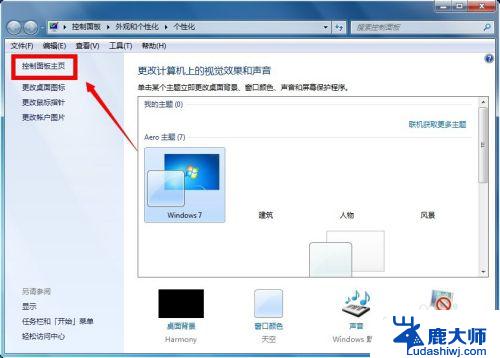
3.在控制面板页面选择系统与安全,如下图所示
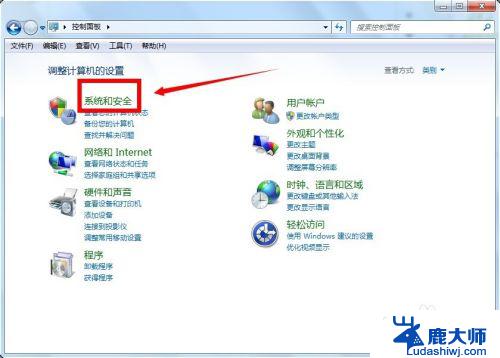
4.在系统与安全页面选择电源选项,如下图所示
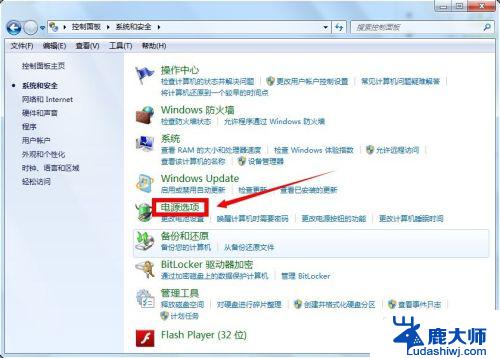
5.在电源选项中,选择你选择方案后面的更改计划设置!如下图所示

6.将计算机进入睡眠状态全部选为从不,点击保存修改即可。如下图所示
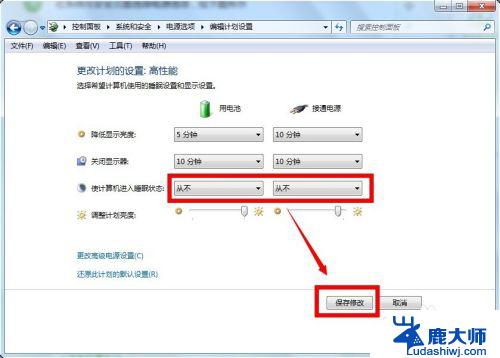
以上就是关于如何关闭Windows 7自动锁屏的全部内容,如果你也遇到了这个问题,可以参考本文提供的方法来解决,希望对你有所帮助。
window7怎么关闭自动锁屏 win7自动锁屏如何关闭相关教程
- 电脑怎么去掉开机锁屏密码win7 win7系统如何关闭屏幕自动锁屏功能
- win7如何设置不熄屏 如何设置WIN7电脑不自动休眠和屏幕不关闭
- windows7如何关闭屏保 win7如何关闭屏幕保护设置
- win7屏幕熄灭时间怎么设置 win7如何设置电脑屏幕自动关闭时间
- win7怎么更改锁屏界面的壁纸 Win7如何设置锁屏界面
- windows7锁屏密码怎么设置 win7系统如何设置锁屏密码步骤
- 电脑自启动软件怎么关win7 win7电脑如何取消开机自动启动程序
- win7设置电脑通电自动开机 手机自动开关机设置在哪里
- win7电脑锁屏密码怎么设置密码 WIN7怎么修改锁屏密码
- win7设置密码锁屏 WIN7锁屏密码怎么修改
- 激活windows7家庭普通版密钥 win7家庭版激活码序列号查询
- win7系统手机怎么投屏到电脑 如何用手机连接win7系统电脑投射屏幕
- win7怎么看电脑ip Win7系统怎么查看本机IP地址
- win7恢复回收站已删除东西 win7系统清空回收站如何恢复已删除文件
- windows7电脑桌面 Win7桌面如何显示我的电脑图标
- 电脑wⅰndows7启动不了 如何修复Win7系统无法启动
win7系统教程推荐
- 1 激活windows7家庭普通版密钥 win7家庭版激活码序列号查询
- 2 win7恢复回收站已删除东西 win7系统清空回收站如何恢复已删除文件
- 3 windows7电脑桌面 Win7桌面如何显示我的电脑图标
- 4 win7电脑卸载软件怎么卸载 win7系统怎么卸载软件步骤
- 5 如何退出安全模式 window七 win7安全模式如何关闭
- 6 windows7 便签 win7桌面添加便签步骤
- 7 win桌面工具便签 win7桌面添加便签的步骤
- 8 windows7系统为什么没有无线连接选项 win7没有无线网络连接选项怎么办
- 9 win7截图命令 Win7系统截图的5种方法详解
- 10 win7电脑如何连接打印机 win7系统打印机连接教程